VSCode/WSL上の開発環境構築 Basic2
前回 の続きです。
前回は、Windows10のWSL機能を有効化、Ubuntu on WSL を導入しました。
今回は開発環境の構築を始めます。
STEPs
- Windows Terminal の導入
- VSCode の導入
- Windows Terminal の導入
Windows上でミニマルな開発環境を整えるうえで常に問題になってくるのが
コマンドを用いたテキストライン処理環境の貧弱さでした。
VSCode/WSL上の開発環境構築 Basic2
前回 の続きです。
前回は、Windows10のWSL機能を有効化、Ubuntu on WSL を導入しました。
今回は開発環境の構築を始めます。
STEPs
Windows上でミニマルな開発環境を整えるうえで常に問題になってくるのが
コマンドを用いたテキストライン処理環境の貧弱さでした。
Pengwin導入後、今までになくWindowsと仲良くなってます笑
メインのデスクトップマシンはFedoraが動いていますが、
ノートPCはすべてWindows10に移行して満足度はかなり高いです。
Windowsで開発していると、Linuxアレルギーの人からも
開発環境について尋ねられる機会も増えたので
せっかくですし開発環境の構築方法を一通り書いておきます。
C,C++ / C#(dotnet) / node.js / Python / ruby … などなどの開発に
利用できるある程度コンパクトで取り回しのいい設定方法です。
以前から気になっていた
Pengwin ( WLinux )
X410
(Windows Terminal v3)
のセットを導入し、一通りの設定を行ってみました。
お品書き
GUIの表示
日本語入力
音声の出力
までを取り扱います。
珍しくスケジュールに対した遅れがなくFedora28がリリースされました。
FedoraはGNOME softwareもしくはdnfのプラグインで基本的には簡単に
リリースのアップグレードができるのですが、今回はいくつかトラブルが
発生しました。
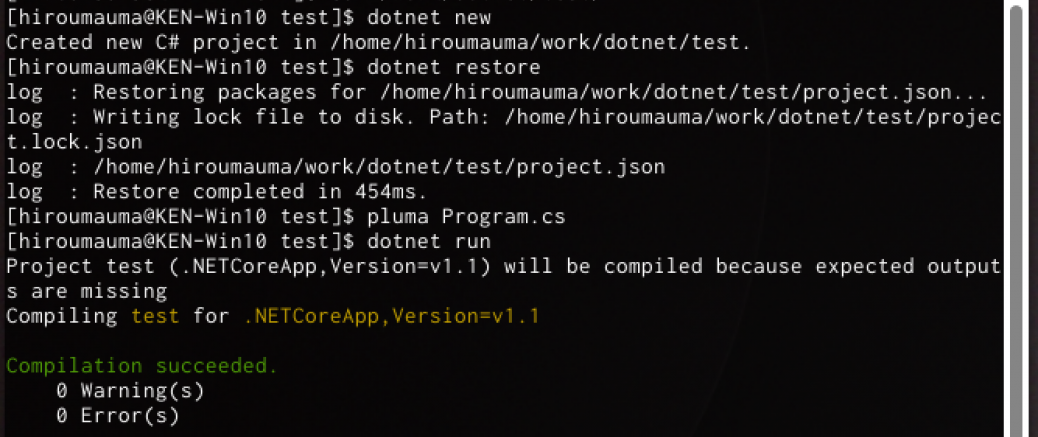
Linux環境下で C# などを使ってプログラムを書きたい場合
一昔前は Mono 一択でしたが、去年 Microsoftが .Net Core
として Linuxで使用できる オープンソースな .Netの環境を公開
してくれました。
Monoの環境が作ってあるので特に使っていなかったのですが、
気が向いたので本家版も導入してみようとして、
ちょっと詰まるところがあったのでメモしておきます。
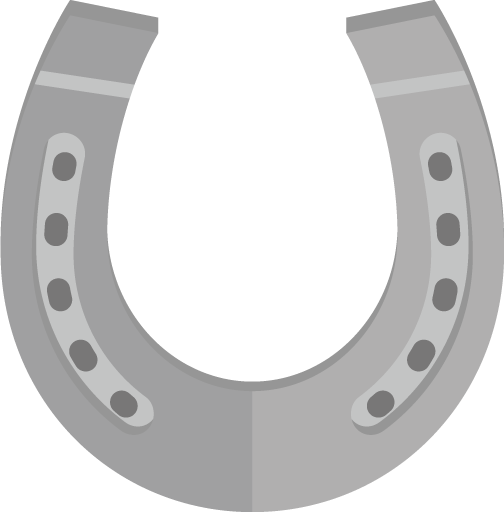
At a Canter ♪
Linuxの話題等…自分の興味の向くままに更新中
© 2024 hiroumauma
© 2024 hiroumauma